SamsungのスマートフォンでGalaxy AIをオフにする方法

Samsung の携帯電話で Galaxy AI を使用する必要がなくなった場合は、非常に簡単な操作でオフにすることができます。 Samsung の携帯電話で Galaxy AI をオフにする手順は次のとおりです。
YouTubeコミュニティ(YouTubeコミュニティ)に投稿して、YouTubeの購読者および訪問者と交流する方法の詳細な手順。
ただし、手順に進む前に、Download.com.vnをもう一度強調したいと思います。これは、作成された[コミュニティ]タブ(または機能、ミニソーシャルネットワークチャネルと呼ぶことができます)です。古い[ディスカッション]タブを置き換えます。
これら2つのタブの最大かつ最も根本的な違いは、YouTubeコミュニティには投稿機能があるのに対し、[ディスカッション]タブには以前はありませんでした。YouTubeのコミュニティ機能について詳しく知りたい場合は、Download.com.vnの記事をご覧ください。
YouTube YouTube for iOS YouTube for Android
ステップ1:ブラウザでYouTubeにアクセスし、YouTubeアカウントにログインします。
ステップ2:管理しているYouTubeチャンネルのメインインターフェースで、カメラアイコンを左クリックし、[ 投稿を作成]を選択します。
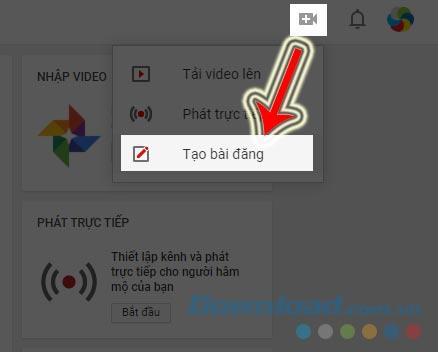
ステップ3:新しいインターフェイス、以下に示す、タブあなたの左クリックコミュニティ(コミュニティなど、与えられたオプションで新しい投稿を作成することができ、その後)と:
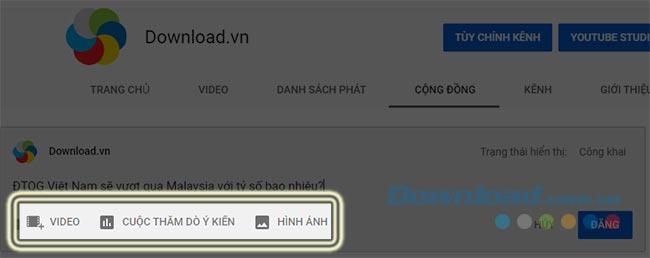
ステップ4:必要に応じて、使用するリンクをコピーしてここに貼り付けて投稿することもできます。また、チャンネルで顧客をポーリングしたい場合は、次のことができます。
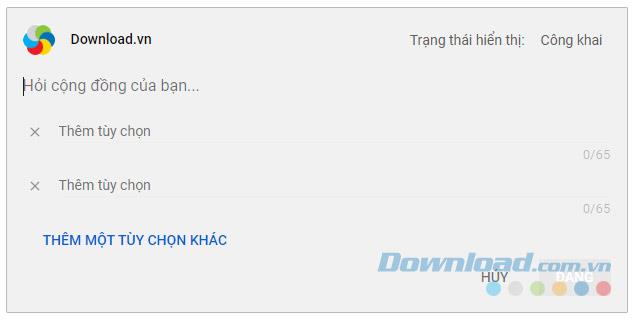
たとえば、筆者は10月の2022年ワールドカップアジアカップの枠組みの中で「ベトナム-マレーシアマッチの結果を予測する」という世論調査を試みました。
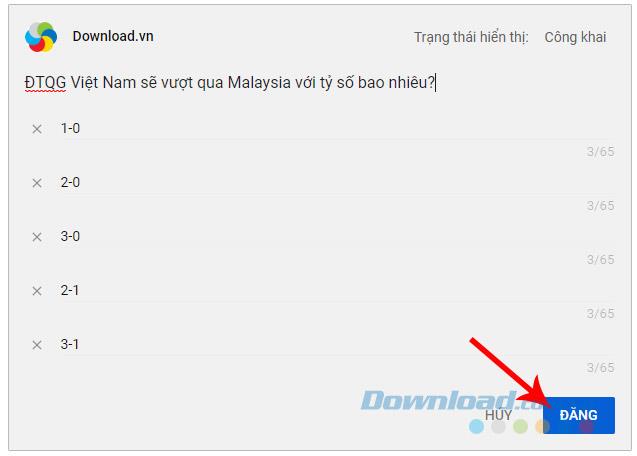
写真や動画を入力して他の形式で投稿することもできます。ただし、その投稿に必要な情報を入力することも必要です。
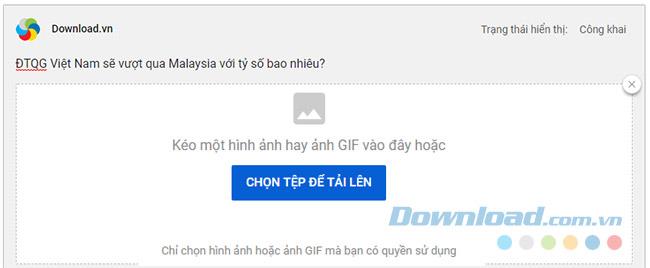
投稿したら、右側の対応するドットアイコンをクリックするか、[ 削除]-[削除]を選択して、投稿を管理または削除できます。
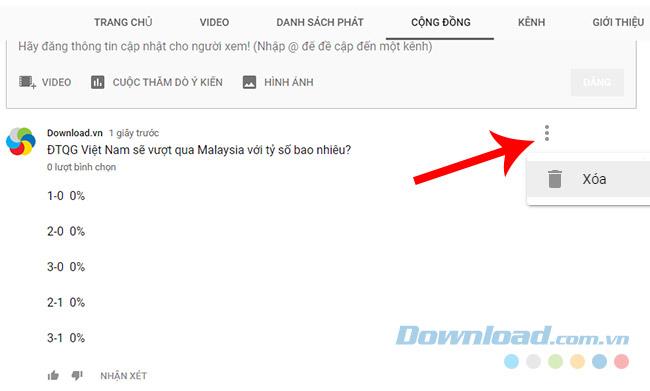
YouTubeによると、このコミュニティ機能により、ビデオコンテンツの作成者はより多くの方法と方法を使用して、チャンネルの視聴者とより効果的に対話することができます。同時に、チャンネル所有者が魅力、新鮮さを生み出し、チャンネルにより多くのユーザーを引き付けるのを支援することにより、YouTubeは顧客が他のアプリに切り替えないようにします。
Samsung の携帯電話で Galaxy AI を使用する必要がなくなった場合は、非常に簡単な操作でオフにすることができます。 Samsung の携帯電話で Galaxy AI をオフにする手順は次のとおりです。
InstagramでAIキャラクターを使用する必要がなくなったら、すぐに削除することもできます。 Instagram で AI キャラクターを削除するためのガイドをご紹介します。
Excel のデルタ記号 (Excel では三角形記号とも呼ばれます) は、統計データ テーブルで頻繁に使用され、増加または減少する数値、あるいはユーザーの希望に応じた任意のデータを表現します。
すべてのシートが表示された状態で Google スプレッドシート ファイルを共有するだけでなく、ユーザーは Google スプレッドシートのデータ領域を共有するか、Google スプレッドシート上のシートを共有するかを選択できます。
ユーザーは、モバイル版とコンピューター版の両方で、ChatGPT メモリをいつでもオフにするようにカスタマイズすることもできます。 ChatGPT ストレージを無効にする手順は次のとおりです。
デフォルトでは、Windows Update は自動的に更新プログラムをチェックし、前回の更新がいつ行われたかを確認することもできます。 Windows が最後に更新された日時を確認する手順は次のとおりです。
基本的に、iPhone で eSIM を削除する操作も簡単です。 iPhone で eSIM を削除する手順は次のとおりです。
iPhone で Live Photos をビデオとして保存するだけでなく、ユーザーは iPhone で Live Photos を Boomerang に簡単に変換できます。
多くのアプリでは FaceTime を使用すると SharePlay が自動的に有効になるため、誤って間違ったボタンを押してしまい、ビデオ通話が台無しになる可能性があります。
Click to Do を有効にすると、この機能が動作し、クリックしたテキストまたは画像を理解して、判断を下し、関連するコンテキスト アクションを提供します。
キーボードのバックライトをオンにするとキーボードが光ります。暗い場所で操作する場合や、ゲームコーナーをよりクールに見せる場合に便利です。ノートパソコンのキーボードのライトをオンにするには、以下の 4 つの方法から選択できます。
Windows を起動できない場合でも、Windows 10 でセーフ モードに入る方法は多数あります。コンピューターの起動時に Windows 10 をセーフ モードに入れる方法については、WebTech360 の以下の記事を参照してください。
Grok AI は AI 写真ジェネレーターを拡張し、有名なアニメ映画を使ったスタジオジブリ風の写真を作成するなど、個人の写真を新しいスタイルに変換できるようになりました。
Google One AI Premium では、ユーザーが登録して Gemini Advanced アシスタントなどの多くのアップグレード機能を体験できる 1 か月間の無料トライアルを提供しています。
iOS 18.4 以降、Apple はユーザーが Safari で最近の検索を表示するかどうかを決めることができるようになりました。













